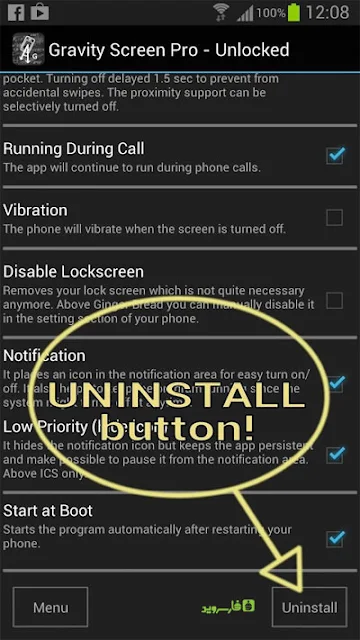طريقة إغلاق وفتح شاشة الهاتف و زر التشغيل عطلان
الكثير من الهواتف معرضة للكسر أو العطل وأكثر المشاكل التي قد تواجه بعض المستخدمين هو أن زر الباور لا يعمل وان قمت بإطفاء الهاتف وزر التشغيل لا يعمل لن تتمكن من تشغيله مجدداً وقد ناقشنا هذا الموضوع في تدوينة سابقة ووضعنا حلول لهذه المشكلة لعمل إعادة تشغيل وللذهاب للموضوع فى نهاية المقاله ولكن المشكلة الأخرى التي تواجهنا بعد تشغيل الجهاز هي كيف اقوم بـإطفاء وتشغيل الشاشة وزر التشغيل مكسور ؟!
المشكلة حلها بسيط بالنسبة لأغلب مستخدمي هواتف سامسونج التي تحتوي على زر الرئيسية ( الهوم ) الذي يمكن أن يستخدم أيضاً لإيقاظ شاشة الهاتف ، كذلك بالنسبة للهواتف التي يمكن تشغيلها بنقرة مزدوجة على الشاشة. ولكن هواتف الأندرويد التي لا تحتوي على أزرار سوى زر الطاقة وأزرار رفع وخفض الصوت فبمجرد توقف زر الطاقة عن العمل ستواجه مشكلة في التحكم بشاشة الجهاز.
.
بعض الخطوات البسيطة لإيقاظ الهاتف وفتح الشاشة
_ أول خطوة هي تشغيل الشاشة في حال كانت مغلقة ، هناك عدة طرق لايقاظ هاتف الأندرويد من خلال وضع الاستعداد دون الاعتماد على مفتاح التشغيل. يمكنك الاتصال من جهاز آخر على هاتفك لايقاظ الشاشة وبذلك تحصل على تحكم بالشاشة الرئيسية ، أو قم بتوصيل الهاتف بالشاحن أو الضغط على زر الكاميرا في حال كان هاتفك يحتوي على هذا الزر ، بمجرد تشغيل الهاتف، يمكنك الانتقال إلى الخطوة الثانية.
_ الخطوة الثانية
إستخدام تطبيق لفتح وإغلاق الشاشة
إليكم أفضل ثلاث تطبيقات
🌟
١- تطبيق باور بوتنPower Button to Volume Button
هذا التطبيق يقوم بـ تحويل زر مستوى الصوت إلى زر طاقة ، حيث يسمح لك التطبيق بعمل زر رفع او خفض الصوت بدلاً من زر الطاقة بدون روت.
وينبغي أن يكون متوافق مع معظم هواتف اندرويد الذكية.
فلابد من تثبيتة من متجر جوجل بلاي ليتناسب مع جهازك ، لإستخدام التطبيق يجب عليك أولاً تمكينه وإعطائه إمتيازات المسؤول عندما يطلب منك ذلك فى بداية فتح التطبيق .
ويجب بعدها إعادة تشغيل الهاتف لكي يتم تثبيت الإعدادات ، عندما يتم الضغط على زر مستوى الصوت سوف تشتغل الشاشة اي يتم ايقاظ الشاشة. لإيقاف تشغيل هذه الخاصية اضغط على زر "Turn off screen"، تجدها في في نافذة الإشعارات. يجب أن تعمل أزرار الصوت بشكل طبيعي مع التحكم في مستوى صوت الهاتف أثناء تشغيل الشاشة.
هذا التطبيق مجاني ولا يحتوي على إعلانات مزعجة
بحيث يمكنك إستخدامه بقدر ما تريد
- يرجى ملاحظة أنك قد تواجه استنزاف الطاقة من البطارية.
والسبب هو الحفاظ على جهازك مستيقظاً في جميع الأوقات من أجل تمكين زر التحكم في الصوت لأداء وظيفة زر الطاقة ، وليس هناك حل لهذه المشكلة وفقاً لقول مطور التطبيق.
- إذا كنت ترغب في إزالة هذا التطبيق عليك الذهاب إلى الإعدادات > الأمان > مسؤولو الجهاز وإزالة التطبيق من قائمة مسؤول الجهاز.
وبعد ذلك سوف تكون قادر على إلغاء تثبيت التطبيق كما تفعل عادةً مع أي تطبيق .
تحميل تطبيق Power Button to Volume Button من متجر جوجل بلاي إضغط هنا↓
🌟
٢- تطبيق Gravity Unlock
هذا التطبيق أيضاً يساعدك في حالة كسر زر الطاقة. ويستخدم أجهزة الاستشعار الموجودة في الهاتف لتحديد اتجاهه الهاتف، وعندما يكشف التطبيق أنك تمسك بالهاتف الخاص بك، فإنه يقوم بتشغيل الشاشة تلقائيا.
إذا تم وضع الهاتف على سطح مستوي أو وضع الهاتف مرة أخرى في الجيب، يقوم التطبيق بـ إيقاف تشغيل الشاشة.
التطبيق يعمل بشكل جيد ولكن قد تختلف دقته من هاتف إلى آخر فبعض الهواتف تحتوي على مستشعرات توجيه دقيقة جدا والبعض الآخر قد لا تكون دقيقة ، فمن المستحسن أن تقوم ببعض التغيير والتبديل في إعدادات التطبيق من أجل الحصول على نتائج أفضل ، يمكنك زيادة أو تقليل مستويات حساسية أجهزة الإستشعار ، يمكن تعديل الزوايا التي يتم فيها إيقاف تشغيل الشاشة أو تشغيلها.
وفقا للمطور لن تعاني الكثير من أي إستهلاك في البطارية.
. يتم إيقاف تشغيل الشاشة تلقائياً عندما تضع هاتفك في جيبك أو على طاولة
. ويقوم بتشغيل الشاشة عند إخراجها أو رفعها
. لا حاجة للمس أي زر وكنت على استعداد للذهاب.
يعد هذا الأمر مفيدًا بشكل خاص إذا كان من الصعب الوصول إلى مفتاح القفل أو تعطل زر التشغيل.
الميزات الرئيسية
• جهاز استشعار الجيب :
لإيقاف تشغيل الشاشة إذا كان هاتفك في جيبك.
• مستشعر الجدول:
يكتشف أن هاتفك ملقى على طاولة وإيقاف تشغيله إن لم يكن قيد الإستخدام .
• تشغيل الشاشة بالحركة :
إذا كانت الشاشة في وضع إيقاف التشغيل وكانت متجهة لأعلى ، يمكن إيقاظ الجهاز عن طريق تحريكه.
• حافظ على الشاشة حسب الحركة - صعود إلى الاستيقاظ: إنها تبقي الشاشة قيد التشغيل أثناء مشاهدة الشاشة. يعتمد على الحركات الصغيرة في يدك أثناء حمل الجهاز.
• دعم القفل الذكي: يعد حل القفل الذكي يعمل بشكل جيد على الأجهزة التي تحتوي على إصدار Lollipop.
إستخدام البطاريات
يجب أن يكون أكثر من الإستهلاك فى المعتاد علية
لقد واجهت حوالي 6 في المائة من الاستهلاك الإضافي على جهاز الاختبار. ومع ذلك ، يمكن أن يكون أعلى بعض الشيء فى الأجهزة الأخرى ، بالتالي حافظ على واجهة هاتفك لأسفل إذا كنت تريد توفير الطاقة.
طريقة إلغاء تثبيتة التطبيق UNINSTALL
إستخدم زر إلغاء التثبيت الموجود فى أسفل شاشة التطبيق
نظرًا لتقييد Android لا يمكن إلغاء تثبيت التطبيق بطريقة عادية. أنظر الصورة التالية
تحميل تطبيق Gravity Unlock
من متجر جوجل بلاي إضغط هنا ↓
تحميل تطبيق Gravity Unlock Pro
النسخة المدفوعة مجاناً إضغط هنا ↓
.
٣- تطبيق Shake To On Off Screen
اذا لم تنجح معك التطبيقات السابقه فيمكنك تجربة هذا التطبيق. هذا التطبيق يعتمد على هز الجهاز ، فعند هز الهاتف سيقوم التطبيق بـ تشغيل أو فتح الشاشة وعند الهز مرة أخرى يقوم بـ قفل الشاشة.
التطبيق مجاني وحسب قول المطور إنه لن يستهلك الكثير من شحن البطارية
إستخدام التطبيق بسيط فقط يحتوي على خيارين وهما :
Enable shake to lock
هز الجهاز لقفل أو إطفاء الشاشة
هز الجهاز لقفل أو إطفاء الشاشة
Enable shake to unlock
هز الجهاز لـ فتح او تشغيل الشاشة
هز الجهاز لـ فتح او تشغيل الشاشة
ومن الشريط يمكنك التحكم بحساسية المستشعر عند الهز كلما زاد كلما يتم فتح الجهاز بهزة خفيفة
بمجرد الهز الخفيف يمكنك قفل جهازك أو فتحه.
هذه النسخة الإحترافية المدفوعة
Shake To On Off Screen Pro
وهذة أهم الميزات
1 - لا يتم عرض الإعلانات المزعجة
2 - يمكن للمستخدم إختيار بدء التطبيق تلقائياً بعد تشغيل الجهاز.
3 - يمكن ضبط التطبيق لإلغاء قفل الشاشة تلقائياً عند إعادة تشغيل الشاشة.
4 - يمكن للتطبيق إستخدام مستشعر القرب لتجنب تشغيل الشاشة بطريق الخطأ عندما يكون الجهاز في الجيب ، على سبيل المثال.
5 - يمكن ضبط الجهاز ليهتز في كل مرة يتم فيها تشغيل الشاشة أو إيقاف تشغيلها.
.
لـ تحميل تطبيق Shake To On Off Screen النسخة المجانية من متجر جوجل بلاي إضغط هنا ↓
.
تحميل تطبيق Shake To On Off Screen Pro النسخة المدفوعة مجاناً إضغط هنا ↓
.
للذهاب لطريقة إعادة تشغيل هاتفك الأندرويد بدون الحاجة للضغط على زر الطاقة الباور إضغط هنا
.